
Создание теста с помощью форм Google :
пошаговая инструкция
Мастер-класс
автор: Пенегина С.Б.
учитель информатики
МАОУ СОШ №11
г. Березники

Цель мастер - класса: изучить особенности создания и применения в образовательном процессе тестов, созданных с помощью форм Google.
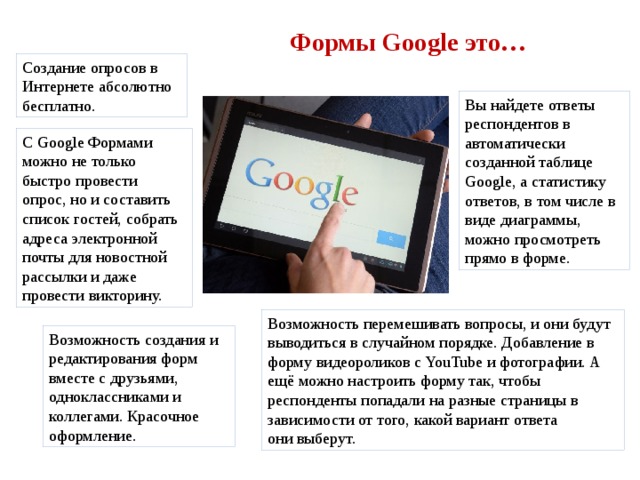
Формы Google это…
Создание опросов в Интернете абсолютно бесплатно.
Вы найдете ответы респондентов в автоматически созданной таблице Google, а статистику ответов, в том числе в виде диаграммы, можно просмотреть прямо в форме.
С Google Формами можно не только быстро провести опрос, но и составить список гостей, собрать адреса электронной почты для новостной рассылки и даже провести викторину.
Возможность перемешивать вопросы, и они будут выводиться в случайном порядке. Добавление в форму видеороликов с YouTube и фотографии. А ещё можно настроить форму так, чтобы респонденты попадали на разные страницы в зависимости от того, какой вариант ответа они выберут.
Возможность создания и редактирования форм вместе с друзьями, одноклассниками и коллегами. Красочное оформление.
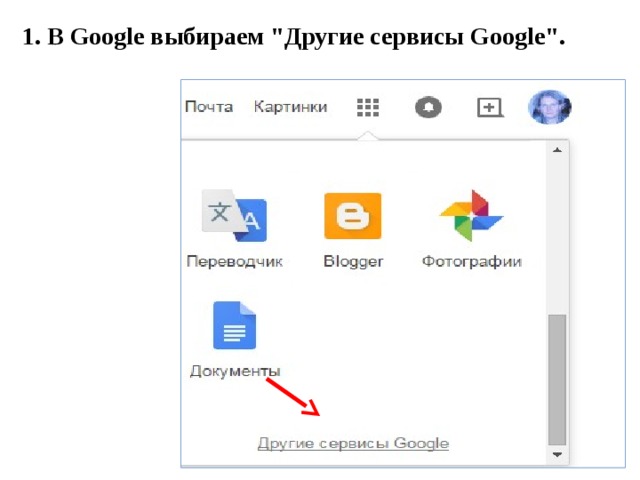
1. В Google выбираем "Другие сервисы Google".
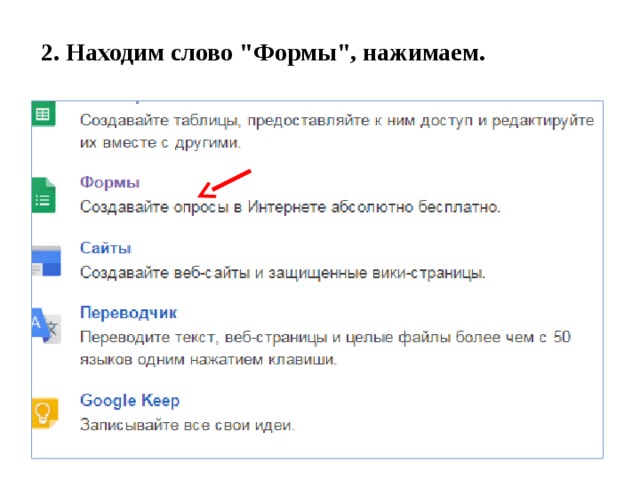
2. Находим слово "Формы", нажимаем.
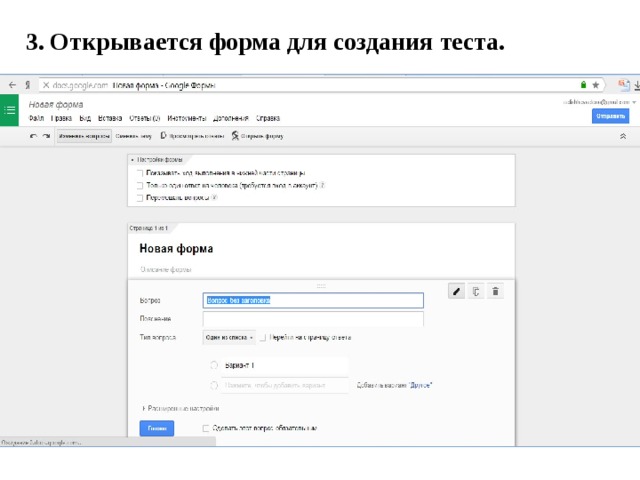
3. Открывается форма для создания теста.
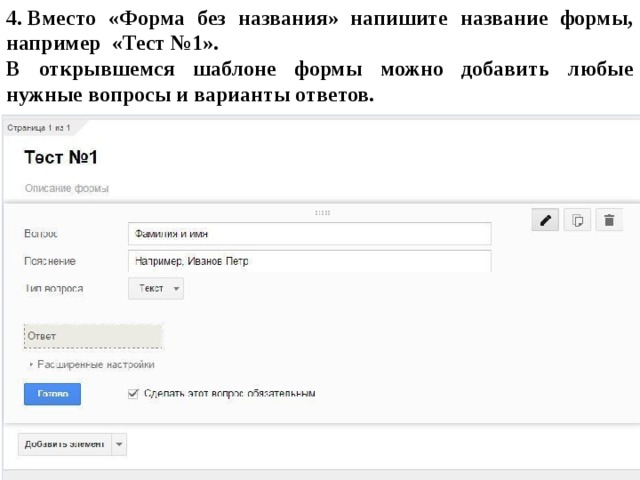
4. Вместо «Форма без названия» напишите название формы, например «Тест №1».
В открывшемся шаблоне формы можно добавить любые нужные вопросы и варианты ответов.
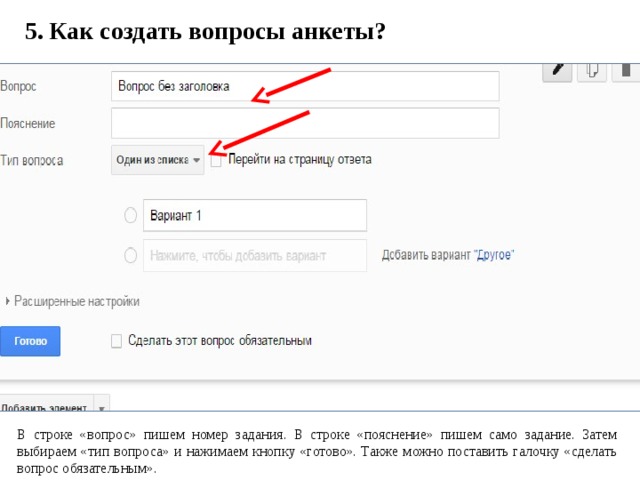
5. Как создать вопросы анкеты?
В строке «вопрос» пишем номер задания. В строке «пояснение» пишем само задание. Затем выбираем «тип вопроса» и нажимаем кнопку «готово». Также можно поставить галочку «сделать вопрос обязательным».
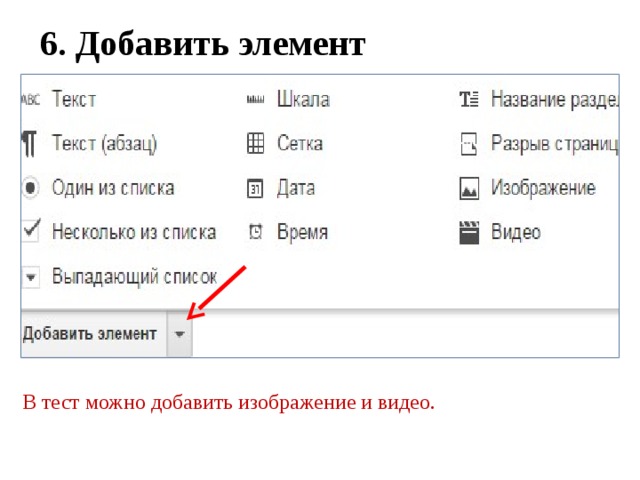
6. Добавить элемент
В тест можно добавить изображение и видео.
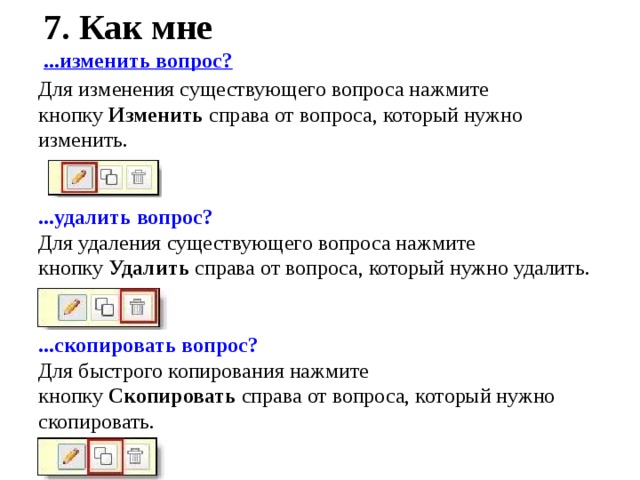
7. Как мне
...изменить вопрос?
Для изменения существующего вопроса нажмите кнопку Изменить справа от вопроса, который нужно изменить.
...удалить вопрос?
Для удаления существующего вопроса нажмите кнопку Удалить справа от вопроса, который нужно удалить.
...скопировать вопрос?
Для быстрого копирования нажмите кнопку Скопировать справа от вопроса, который нужно скопировать.
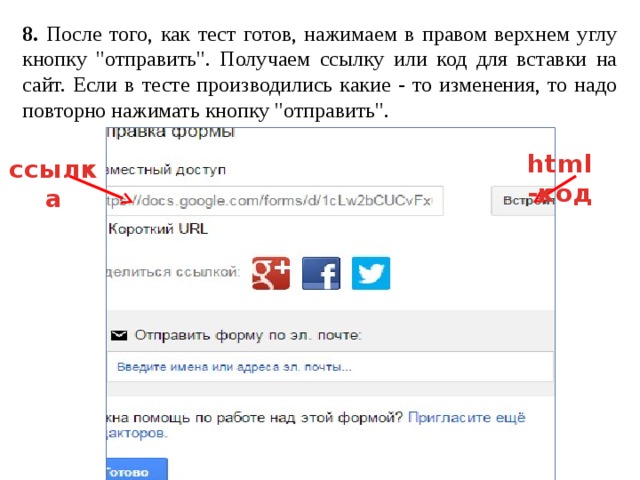
8. После того, как тест готов, нажимаем в правом верхнем углу кнопку "отправить". Получаем ссылку или код для вставки на сайт. Если в тесте производились какие - то изменения, то надо повторно нажимать кнопку "отправить".
html -код
ссылка
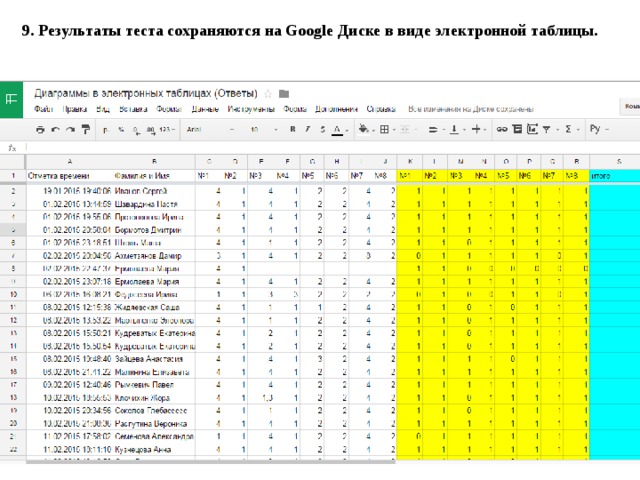
9. Результаты теста сохраняются на Google Диске в виде электронной таблицы.
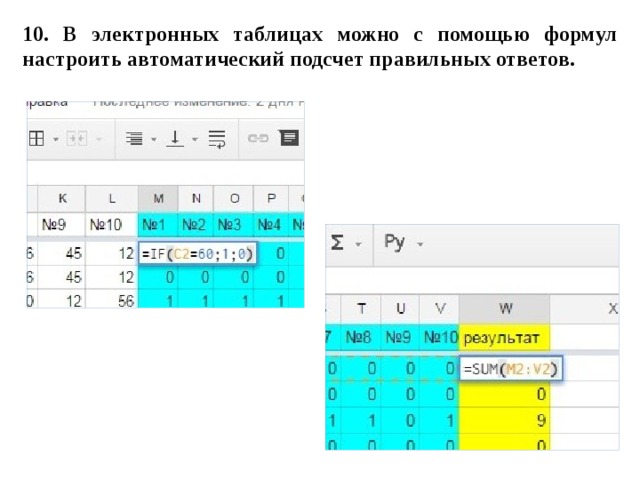
10. В электронных таблицах можно с помощью формул настроить автоматический подсчет правильных ответов.





